ShareX упрощает создание и редактирование снимков экрана, а также их совместное использование
ShareX — это бесплатное программное обеспечение для создания снимков экрана(free screenshot software) , которое позволяет вам делать снимки экрана, а затем сохранять их на жесткий диск, в буфер обмена или мгновенно загружать на хостинг или веб-сайт социальной сети. ShareX поддерживает мгновенный обмен. Он может автоматически загружать снимки экрана на службу хостинга изображений и предоставлять вам укороченную ссылку на снимок экрана с помощью любой из служб сокращения URL -адресов.(URL)
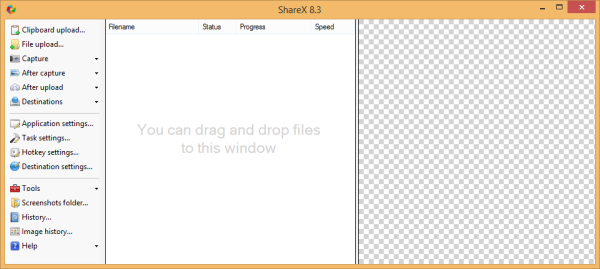
Инструмент захвата экрана ShareX(ShareX Screen Capture Tool) для Windows 10
ShareX позволяет делать снимки рабочего стола в различных формах, таких как квадрат, прямоугольник, ромб, эллипс, треугольник, прямоугольник со скругленными углами и т. д. Кроме того, вы можете делать снимки всего экрана, определенного окна или делать снимки экрана с любого другого монитора, подключенного к твой компьютер. Вы даже можете делать снимки экрана от руки и настраивать автоматический захват, чтобы программа делала снимки экрана через равные промежутки времени.
Он может захватывать:
- Полноэкранный
- Активное окно
- Активный монитор
- Окно меню
- Меню монитора
- Область, край
- Регион (светлый)
- Регион (Прозрачный)
- Последний регион
- Пользовательский регион
- Запись экрана
- Запись экрана (GIF)
- Прокрутка захвата
- Захват текста (OCR)
- Автоматический захват.
После того, как вы сделали снимок экрана, вы можете добавить эффекты и водяные знаки, которые можно редактировать в меню « Настройки ». (Settings)Вы можете открыть конфигурацию эффектов изображения и настроить эффекты, которые будут добавлены к захваченному снимку экрана. Вы можете выбрать один из множества доступных эффектов, таких как Масштаб(Scale) , Тень(Shadow) , Размытие(Blur) , Пикселизация(Pixelate) , Яркость(Brightness) , Контрастность(Contrast) и т. д. Вы даже можете выбрать Настройки водяного знака(Watermark Settings) , перейдя в Настройки задачи(Task Settings) .
ShareX поддерживает совместное использование со многими онлайн-сервисами хостинга изображений, включая Imgur , TinyPic , Imageshack и многие другие онлайн-сервисы изображений. Вы можете изменить свои учетные данные для служб размещения изображений в меню настроек. ShareX даже поддерживает обмен файлами в Dropbox , Google Drive , FTP-сервере(FTP Server) и многих других службах. После загрузки изображений ShareX также может сократить свой URL -адрес , используя такие службы сокращения, как bit.ly, goo.gl и т. д. Опять же, вы можете войти в эти службы, используя меню настроек.
Используя это программное обеспечение, вы можете не только загружать свои файлы на веб-сайты для обмена, но и делиться снимками экрана в социальных сетях. В настоящее время(Currently) ShareX поддерживает(ShareX) только Twitter как социальную сеть, но мы надеемся увидеть в списке другие, такие как Facebook , в следующих версиях.(Facebook)
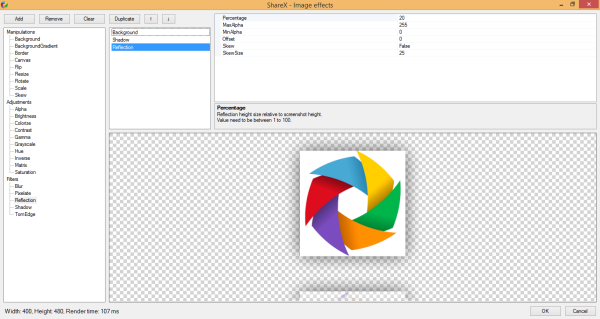
ShareX также включает в себя другие инструменты, такие как Color Picker(Colour Picker) и средство проверки хэшей изображений, которые являются очень полезными утилитами. В меню настроек вы можете отредактировать горячие клавиши, чтобы вам было легко получить доступ к функциям этого удивительного программного обеспечения. Горячие клавиши очень полезны, и их можно использовать, когда программа свернута на панель задач или в системный трей.
ShareX — это универсальное программное обеспечение, которое позволяет создавать, редактировать и делиться снимками экрана. Он включает в себя инструмент для захвата экрана, базовый редактор изображений, инструмент для создания водяных знаков и утилиту для обмена изображениями. Это комбинация многих замечательных утилит. Интерфейс прост в эксплуатации и не вызывает особых сложностей.
ShareX легко настраивается, и вы можете персонализировать каждую часть программного обеспечения. Щелкните здесь, чтобы загрузить (Click here to download) ShareX . Он также предлагает Smart Eraser , новые горячие клавиши и многое другое!
Related posts
CloudShot позволяет захватывать скриншоты, делать заметки и сохранить до облака
Как взять скриншот с Mouse Pointer and Cursor включен
DuckLink Screen Capture: захват окон, регионы, прокрутки страницы
WinSnap Free позволяет захватить рабочий стол, окно, часть экрана вашего экрана
Как взять скриншот прокрутки в Windows 10
Не могу Type Password на Login Screen в Windows 10
Flameshot мощный, но простой в скриншоте использование программного обеспечения для ПК
Как исправить Orange Screen Death в Windows 11/10
SnapCrab Скриншот Инструмент для Windows 10
Как включить или отключить Audio, Video, и Screen Capture в Edge
Fix Klif.sys Blue Screen error в Windows 10
Как исправить проблемы Screen Tearing на Windows 10
Fix intelppm.sys Blue Screen error на Windows 10
SYSTEM THREAD EXCEPTION NOT HANDLED (ldiagio.sys) BSOD
Экран Windows 10 постоянно освежает себя автоматически
Fix Windows 10 Black Screen задач Death; Stuck на Black Screen
Screenshot Captor Корабли с полным набором инструментов сбора сканера
Как предотвратить ваш Windows 10 screen display от выключения
SESSION_HAS_VALID_POOL_ON_EXIT Blue Screen на Windows 10
Экран GoScreencapture capture tool делает совместное использование
